Cómo quitar Driver Maps
Consejos para eliminar Driver Maps
Driver Maps respalda como una herramienta que ayuda a los usuarios a acceder a varios mapas y rutas de conducción. Sin embargo, es una aplicación de secuestrador de navegador que está diseñada especialmente para promover un motor de búsqueda falso. Además, dichas aplicaciones tienen la capacidad de seguimiento de datos que utilizan para rastrear los datos relacionados con las actividades / hábitos de navegación de los usuarios. Por lo general, la mayoría de las veces instalan dichas aplicaciones involuntariamente, la razón por la cual también se denominan aplicaciones potencialmente no deseadas.
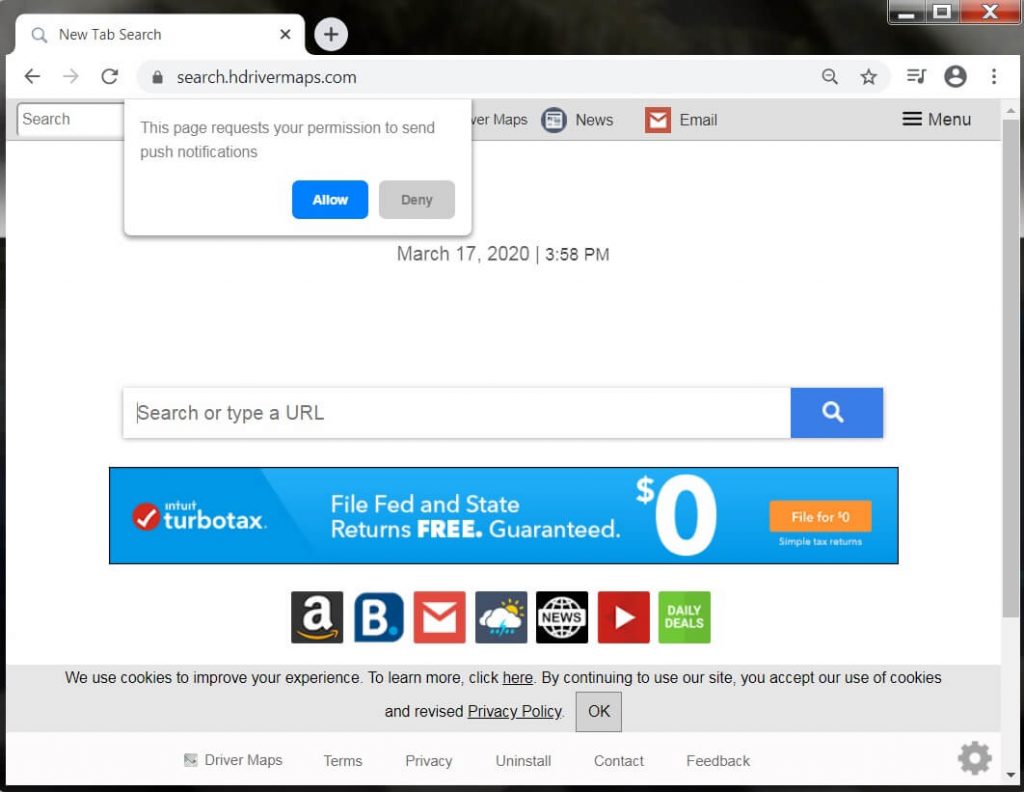
Driver Maps promueve el buscador falso llamado search.hdrivemaps.com. Opera esto mediante la asignación de la dirección URL del dominio a la página de inicio, la página de nueva pestaña y las opciones predeterminadas del motor de búsqueda. Impide que los usuarios accedan a la configuración y, por lo tanto, los usuarios no pueden volver a la opción de configuración del navegador anterior. En otras palabras, se ven obligados a visitar search.hdrivemaps.com todo el tiempo cuando abren su pestaña de navegación e ingresan consultas en la barra de URL de búsqueda.
La redirección frecuente disminuirá significativamente la sesión de navegación web. Además, como se dijo, el Driver Maps promueve un buscador falso. Dichas herramientas de búsqueda no proporcionan sus propios resultados de búsqueda. Toman la ayuda de algunas herramientas legítimas de búsqueda web como Google.com (Google), Bing.com (Bing) y Search.yahoo.com (Yahoo) para generar resultados de búsqueda. Search.hdrivemaps.com simplemente redirige la sesión a search.yahoo.com. Además, Driver Maps (y el motor de búsqueda falso) puede rastrear la sesión de navegación de los usuarios y recopilar los datos relacionados con sus actividades de navegación. Los datos recopilados incluyen:
- Direcciones IP,
- consultas de búsqueda,
- Páginas vistas,
- URL visitadas,
- ISP,
- Geolocalizaciones,
- Tipo de sistema operativo y navegador utilizado, etc.
Estos datos podrían compartirse con potentes ciberdelincuentes que los usan indebidamente para generar ingresos ilícitos. Por lo tanto, el seguimiento de datos puede dar lugar a un gran riesgo de privacidad y puede causar exposición de identidad. Para evitar que tales cosas sucedan en el futuro, elimine inmediatamente Driver Maps del navegador y del sistema.
Resumen de amenazas
Tipo: Secuestrador del navegador, Redirigir, Secuestrador de búsqueda, Barra de herramientas, Nueva pestaña no deseada
Extensión del navegador: Driver Maps
Función supuesta: supuestamente puede proporcionar un fácil acceso a varios mapas
URL promocionada: search.hdrivemaps.com
Configuración del navegador afectada: página de inicio, URL de nueva pestaña, motor de búsqueda predeterminado
Síntomas: configuración manipulada del navegador de Internet, los usuarios se ven obligados a visitar el sitio web de los secuestradores y buscar en Internet utilizando sus motores de búsqueda
Métodos de distribución: anuncios emergentes engañosos, instaladores de software libre, instaladores de reproductores flash falsos
Peligro: seguimiento del navegador de Internet: problemas de privacidad, visualización de anuncios no deseados, redireccionamientos a sitios web dudosos
Eliminación: utilice alguna herramienta antivirus acreditada para eliminar automáticamente Driver Maps del sistema
Los PUP vienen incluidos con otro software
Algunos programas potencialmente no deseados tienen sus sitios web oficiales. Sin embargo, la mayoría de los usuarios instalan dichas aplicaciones sin querer, la razón es que estas se distribuyen a través de varios métodos engañosos. El más común de ellos es la agrupación de software. Permite el empaquetado previo de PUP con algún software regular en las configuraciones de descarga / instalación y ofrece el paquete como único para la descarga en varios sitios de terceros. Los usuarios que aceleran la descarga y omiten la mayoría de los pasos de instalación a menudo lideran la instalación accidental de aplicaciones no deseadas. Para evitar ser engañado por la agrupación, debe:
- Utilice siempre sitios web oficiales para cualquier descarga de software.
- Revise las revisiones de software antes de la descarga
- Durante la instalación, elija la opción personalizada / avanzada
- Desactiva todas las aplicaciones adjuntas adicionales y rechaza todas las ofertas
- Emplee alguna herramienta antivirus que brinde protección adecuada al dispositivo
Eliminar Driver Maps
La guía de eliminación manual de malware se proporciona a continuación paso a paso. Sígalo para que no encuentre ningún problema durante el proceso de eliminación. Puede usar alguna herramienta antivirus acreditada para eliminar automáticamente Driver Maps del sistema.
Oferta especial
Driver Maps puede ser una infección informática espeluznante que puede recuperar su presencia una y otra vez, ya que mantiene sus archivos ocultos en las computadoras. Para lograr una eliminación sin problemas de este malware, le sugerimos que pruebe con un potente escáner antimalware Spyhunter para verificar si el programa puede ayudarlo a deshacerse de este virus.
Asegúrese de leer el EULA, los Criterios de evaluación de amenazas y la Política de privacidad de SpyHunter. El escáner gratuito Spyhunter descarga solo escaneos y detecta las amenazas actuales de las computadoras y también puede eliminarlas una vez, sin embargo, requiere que lo haga durante las próximas 48 horas. Si tiene la intención de eliminar los therats detectados al instante, tendrá que comprar su versión de licencia que activará el software por completo.
Oferta especial (para Macintosh)
Si usted es un usuario de Mac y Driver Maps lo ha afectado, puede descargar el escáner antimalware gratuito para Mac aquí para verificar si el programa funciona para usted.
Detalles de antimalware y guía del usuario
Haga clic aquí para Windows
Haga clic aquí para Mac
Nota importante: este malware le pide que habilite las notificaciones del navegador web. Entonces, antes de continuar con el proceso de eliminación manual, ejecute estos pasos.
Google Chrome (PC)
-
-
- Vaya a la esquina superior derecha de la pantalla y haga clic en tres puntos para abrir el botón Menú
- Seleccione “Configuración”. Desplace el mouse hacia abajo para elegir la opción “Avanzado”
- Vaya a la sección “Privacidad y seguridad” desplazándose hacia abajo y luego seleccione “Configuración de contenido” y luego la opción “Notificación”
- Encuentre cada URL sospechosa y haga clic en tres puntos en el lado derecho y elija la opción “Bloquear” o “Eliminar”
-

Google Chrome (Android)
-
-
- Vaya a la esquina superior derecha de la pantalla y haga clic en tres puntos para abrir el botón de menú y luego haga clic en “Configuración”
- Desplácese hacia abajo para hacer clic en “configuración del sitio” y luego presione la opción “notificaciones”
- En la ventana recién abierta, elija cada URL sospechosa una por una
- En la sección de permisos, seleccione “notificación” y “Desactivar” el botón de alternar
-

Mozilla Firefox
-
-
- En la esquina derecha de la pantalla, verá tres puntos, que es el botón “Menú”
- Seleccione “Opciones” y elija “Privacidad y seguridad” en la barra de herramientas presente en el lado izquierdo de la pantalla
- Desplácese lentamente hacia abajo y vaya a la sección “Permiso”, luego elija la opción “Configuración” junto a “Notificaciones”
- En la ventana recién abierta, seleccione todas las URL sospechosas. Haga clic en el menú desplegable y seleccione “Bloquear”
-

explorador de Internet
-
-
- En la ventana de Internet Explorer, seleccione el botón de engranaje presente en la esquina derecha
- Elija “Opciones de Internet”
- Seleccione la pestaña “Privacidad” y luego “Configuración” en la sección “Bloqueador de elementos emergentes”
- Seleccione todas las URL sospechosas una por una y haga clic en la opción “Eliminar”
-

Microsoft Edge
-
-
- Abra Microsoft Edge y haga clic en los tres puntos en la esquina derecha de la pantalla para abrir el menú.
- Desplácese hacia abajo y seleccione “Configuración”
- Desplácese hacia abajo para elegir “ver configuración avanzada”
- En la opción “Permiso del sitio web”, haga clic en la opción “Administrar”
- Haga clic en cambiar debajo de cada URL sospechosa
-

Safari (Mac):
-
-
- En la esquina superior derecha, haga clic en “Safari” y luego seleccione “Preferencias”
- Vaya a la pestaña “sitio web” y luego elija la sección “Notificación” en el panel izquierdo
- Busque las URL sospechosas y elija la opción “Denegar” para cada una de ellas.
-

Pasos manuales para eliminar Driver Maps:
Elimine los elementos relacionados de Driver Maps usando el Panel de control
Usuarios de Windows 7
Haga clic en “Inicio” (el logotipo de Windows en la esquina inferior izquierda de la pantalla del escritorio), seleccione “Panel de control”. Localice los “Programas” y luego haga clic en “Desinstalar programa”

Usuarios de Windows XP
Haga clic en “Inicio” y luego seleccione “Configuración” y luego haga clic en “Panel de control”. Busque y haga clic en la opción “Agregar o quitar programa”

Usuarios de Windows 10 y 8:
Vaya a la esquina inferior izquierda de la pantalla y haga clic derecho. En el menú “Acceso rápido”, elija “Panel de control”. En la ventana recién abierta, elija “Programa y características”

Usuarios de Mac OSX
Haga clic en la opción “Finder”. Elija “Aplicación” en la pantalla recién abierta. En la carpeta “Aplicación”, arrastre la aplicación a “Papelera”. Haga clic derecho en el icono de la Papelera y luego haga clic en “Vaciar Papelera”.

En la ventana de desinstalación de programas, busque los PUA. Elija todas las entradas no deseadas y sospechosas y haga clic en “Desinstalar” o “Eliminar”.

Después de desinstalar todo el programa potencialmente no deseado que causa problemas Driver Maps, escanee su computadora con una herramienta antimalware para detectar cualquier PUP y PUA restantes o una posible infección de malware. Para escanear la PC, utilice la herramienta antimalware recomendada.
Oferta especial
Driver Maps puede ser una infección informática espeluznante que puede recuperar su presencia una y otra vez, ya que mantiene sus archivos ocultos en las computadoras. Para lograr una eliminación sin problemas de este malware, le sugerimos que pruebe con un potente escáner antimalware Spyhunter para verificar si el programa puede ayudarlo a deshacerse de este virus.
Asegúrese de leer el EULA, los Criterios de evaluación de amenazas y la Política de privacidad de SpyHunter. El escáner gratuito Spyhunter descarga solo escaneos y detecta las amenazas actuales de las computadoras y también puede eliminarlas una vez, sin embargo, requiere que lo haga durante las próximas 48 horas. Si tiene la intención de eliminar los therats detectados al instante, tendrá que comprar su versión de licencia que activará el software por completo.
Oferta especial (para Macintosh)
Si usted es un usuario de Mac y Driver Maps lo ha afectado, puede descargar el escáner antimalware gratuito para Mac aquí para verificar si el programa funciona para usted.
Eliminar complementos y extensiones maliciosas de IE
Haga clic en el ícono de ajustes en la esquina superior derecha de Internet Explorer. Seleccione “Administrar complementos”. Busque los complementos o complementos instalados recientemente y haga clic en “Eliminar”.

Opcion adicional
Si aún enfrenta problemas relacionados con la eliminación de Driver Maps, puede restablecer Internet Explorer a su configuración predeterminada.
Usuarios de Windows XP: presione “Inicio” y haga clic en “Ejecutar”. En la ventana recién abierta, escriba “inetcpl.cpl” y haga clic en la pestaña “Avanzado” y luego presione “Restablecer”.

Usuarios de Windows Vista y Windows 7: presione el logotipo de Windows, escriba inetcpl.cpl en el cuadro de búsqueda de inicio y presione Entrar. En la ventana recién abierta, haga clic en la “Pestaña Avanzada” seguido del botón “Restablecer”.

Para usuarios de Windows 8: Abra IE y haga clic en el icono “engranaje”. Elija “Opciones de Internet”

Seleccione la pestaña “Avanzado” en la ventana recién abierta

Presione en la opción “Restablecer”

Debe presionar nuevamente el botón “Restablecer” para confirmar que realmente desea restablecer el IE

Eliminar Dudoso y nocivo Extension de Google Chrome
Vaya al menú de Google Chrome presionando tres puntos verticales y seleccione “Más herramientas” y luego “Extensiones”. Puede buscar todos los complementos instalados recientemente y eliminarlos todos.

Método opcional
Si los problemas relacionados con Driver Maps aún persisten o si tiene problemas para eliminarlos, se recomienda restablecer la configuración de navegación de Google Chrome. Vaya a tres puntos punteados en la esquina superior derecha y elija “Configuración”. Desplácese hacia abajo y haga clic en “Avanzado”.

En la parte inferior, observe la opción “Restablecer” y haga clic en ella.

En la siguiente ventana abierta, confirme que desea restablecer la configuración de Google Chrome haciendo clic en el botón “Restablecer”.

Eliminar Driver Maps los complementos (incluidos todos los demás complementos dudosos) de Firefox Mozilla
Abra el menú de Firefox y seleccione “Complementos”. Haga clic en “Extensiones”. Seleccione todos los complementos del navegador instalados recientemente.

Método opcional
Si tiene problemas para eliminar Driver Maps, tiene la opción de restablecer la configuración de Mozilla Firefox.
Abra el navegador (Mozilla Firefox) y haga clic en el “menú” y luego haga clic en “Ayuda”.

Elija “Información de solución de problemas”

En la ventana emergente recién abierta, haga clic en el botón “Actualizar Firefox”

El siguiente paso es confirmar que realmente desea restablecer la configuración predeterminada de Mozilla Firefox haciendo clic en el botón “Actualizar Firefox”.
Eliminar Malicious Extension de Safari
Abra el Safari y vaya a su “Menú” y seleccione “Preferencias”.

Haga clic en “Extensión” y seleccione todas las “Extensiones” instaladas recientemente y luego haga clic en “Desinstalar”.

Método opcional
Abra el “Safari” y vaya al menú. En el menú desplegable, elija “Borrar historial y datos del sitio web”.

En la ventana recién abierta, seleccione “Todo el historial” y luego presione la opción “Borrar historial”.

Borrar Driver Maps (complementos maliciosos) de Microsoft Edge
Abra Microsoft Edge y vaya a tres iconos de puntos horizontales en la esquina superior derecha del navegador. Seleccione todas las extensiones instaladas recientemente y haga clic con el botón derecho del mouse para “desinstalar”

Método opcional
Abra el navegador (Microsoft Edge) y seleccione “Configuración”

Los siguientes pasos son hacer clic en el botón “Elegir qué borrar”

Haga clic en “mostrar más” y luego seleccione todo y luego presione el botón “Borrar”.

Conclusión
En la mayoría de los casos, los PUP y el adware ingresan a la PC marcada a través de descargas de software gratuito no seguras. Se recomienda que solo elija el sitio web de desarrolladores solo mientras descarga cualquier tipo de aplicaciones gratuitas. Elija un proceso de instalación personalizado o avanzado para que pueda rastrear los PUP adicionales enumerados para la instalación junto con el programa principal.
Oferta especial
Driver Maps puede ser una infección informática espeluznante que puede recuperar su presencia una y otra vez, ya que mantiene sus archivos ocultos en las computadoras. Para lograr una eliminación sin problemas de este malware, le sugerimos que pruebe con un potente escáner antimalware Spyhunter para verificar si el programa puede ayudarlo a deshacerse de este virus.
Asegúrese de leer el EULA, los Criterios de evaluación de amenazas y la Política de privacidad de SpyHunter. El escáner gratuito Spyhunter descarga solo escaneos y detecta las amenazas actuales de las computadoras y también puede eliminarlas una vez, sin embargo, requiere que lo haga durante las próximas 48 horas. Si tiene la intención de eliminar los therats detectados al instante, tendrá que comprar su versión de licencia que activará el software por completo.
Oferta especial (para Macintosh)
Si usted es un usuario de Mac y Driver Maps lo ha afectado, puede descargar el escáner antimalware gratuito para Mac aquí para verificar si el programa funciona para usted.






